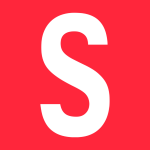
Вообще-то, точки восстановления в операционной системе Windows удалять настоятельно не рекомендуется, поскольку они могут понадобиться в случае восстановления системы. Кроме того, в системе удаляются все точки восстановления или кроме последней. Но если вы все-таки желаете удалить точки восстановления, мы покажем, как это делается на базе ОС Windows 10.
Удаление всех точек восстановления
Наводите курсор мыши на кнопку «Пуск», нажимаете правой клавишей мыши, чтобы появилось меню. В нем выбираете «Панель управления».
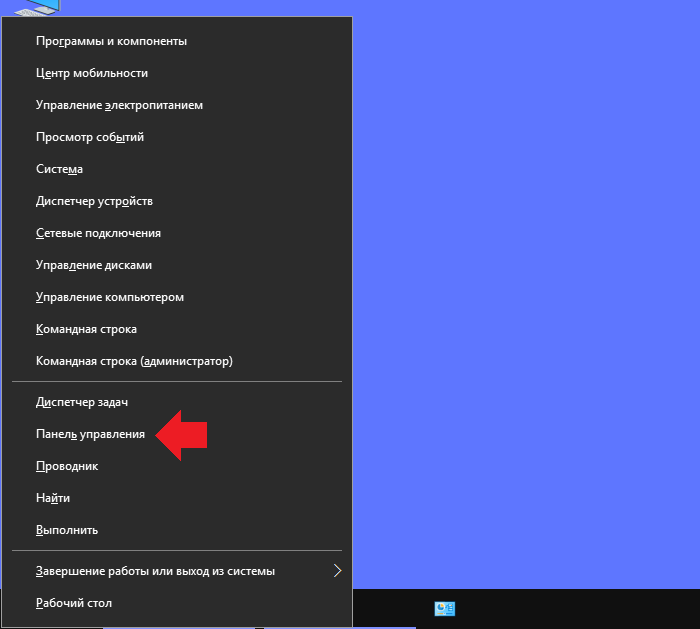
Как вариант, для вызова меню можно нажать на клавиши Win+X на клавиатуре.
Панель управления запущена, нажмите на пункт «Восстановление».
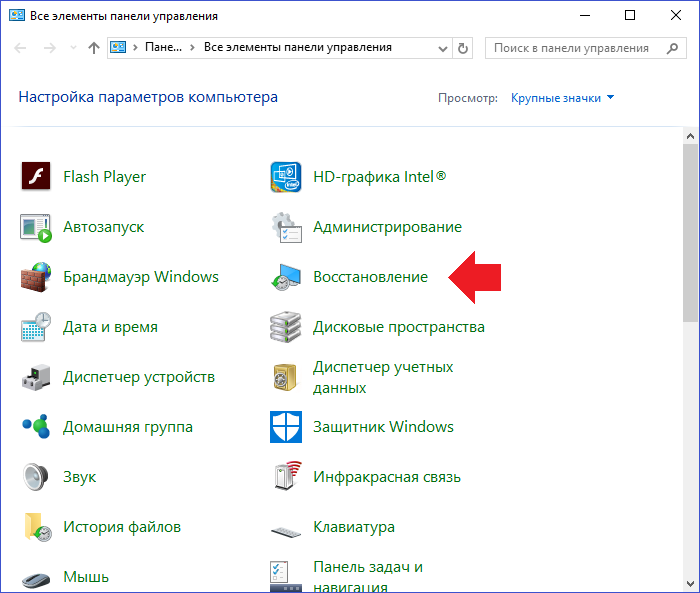
Затем — «Настройка восстановления системы».
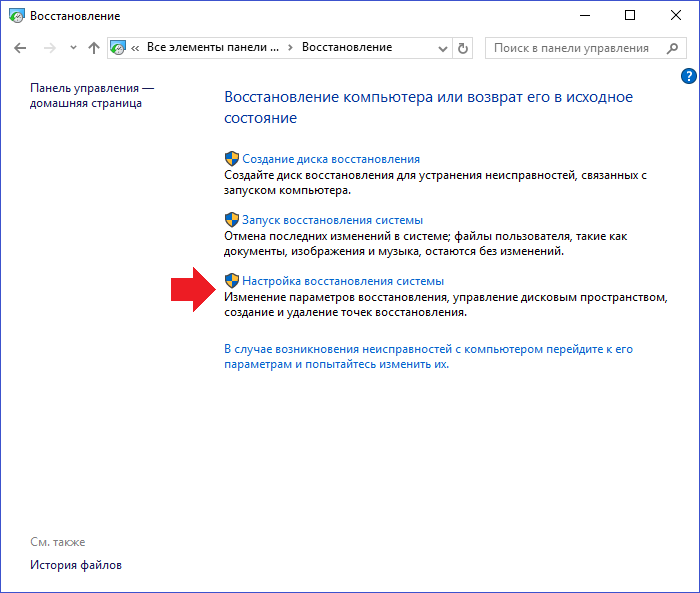
Откроется окно «Свойства системы» с открытой вкладкой «Защита системы». Нажмите на кнопку «Настроить».
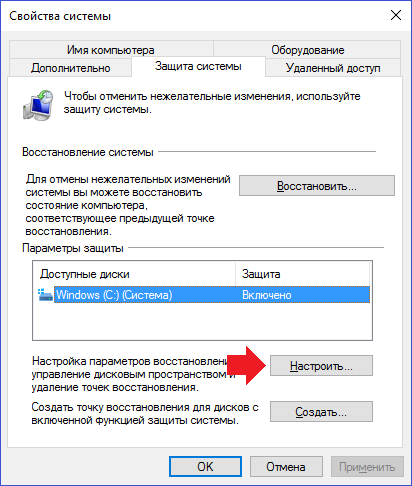
Здесь нужно кликнуть по кнопке «Удалить» — она удалит все точки восстановления.
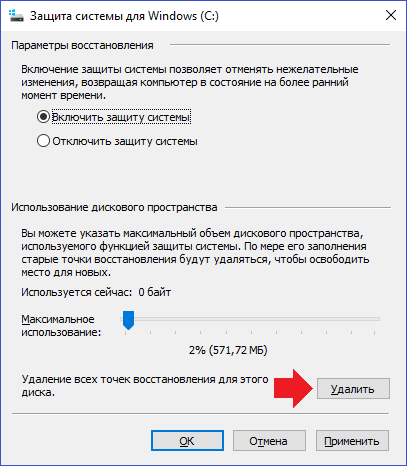
Подтвердите действие.
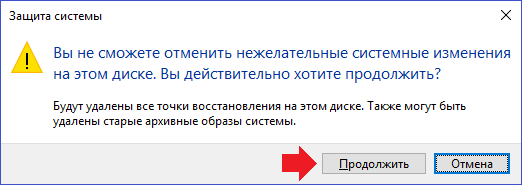
Удаление всех точек восстановления, кроме последней
Нажимаете Win+R, чтобы появилось окно «Выполнить». Указываете команду cleanmgr.exe /D C, где C — диск с установленной системой, и нажимаете ОК.
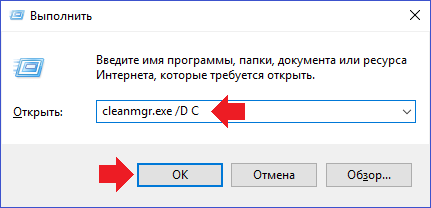
Запущена программа очистки диска. Подождите, пока будут собраны данные.
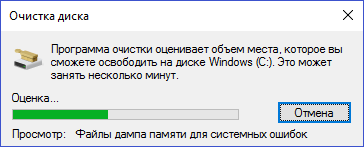
Открылось окно «Очистка диска Windows». Нажмите «Очистить системные файлы».
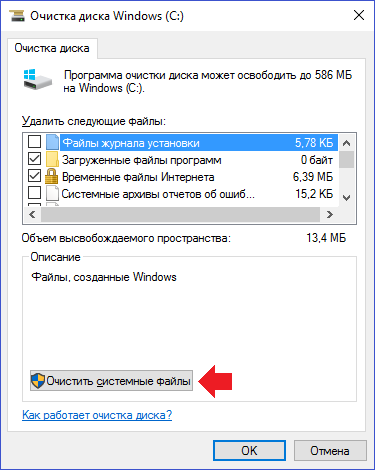
Система собирает информацию, что может занять еще какое-то время. Затем откроется окно, в котором нужно выбрать вкладку «Дополнительно» и нажать на кнопку «Очистить».
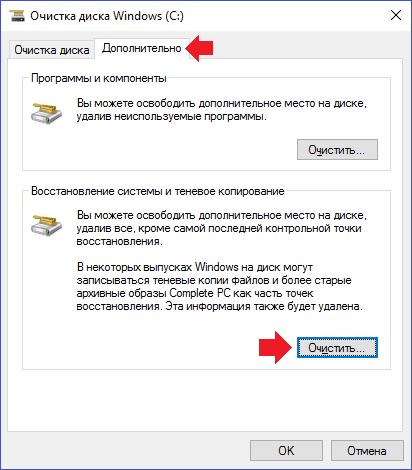
Далее подтвердите, что хотите удалить все точки восстановления, кроме последней.
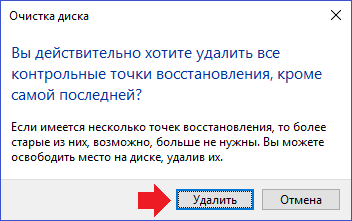
Каким способом пользоваться, решать только вам. Мы точки восстановления удалять не рекомендуем вовсе.
не совсем понятно, зачем удалять точки восстановления? они места почти не занимают.
Как быть, если нужно удалить только одну точку восстановления?
никак. удалять все.
Это очень неудобно и неправильно.
поищите приложения для удаления точек восстановления, они удаляют что хотите и как хотите, но действуют от имени админа.
Спасибо, все очень понятно.
Обидно — хотел удалить две ненужные точки, а удалил все(( жалею, что перешел с седьмой винды на десятую((